一、注册与登录
1.注册
1.访问丹摩智算平台官网(https://www.damodel.com/home)
,点击“立即注册”。
2.输入用户名、密码、手机号码,点击“获取验证码”,填写收到的验证码,提交注册。
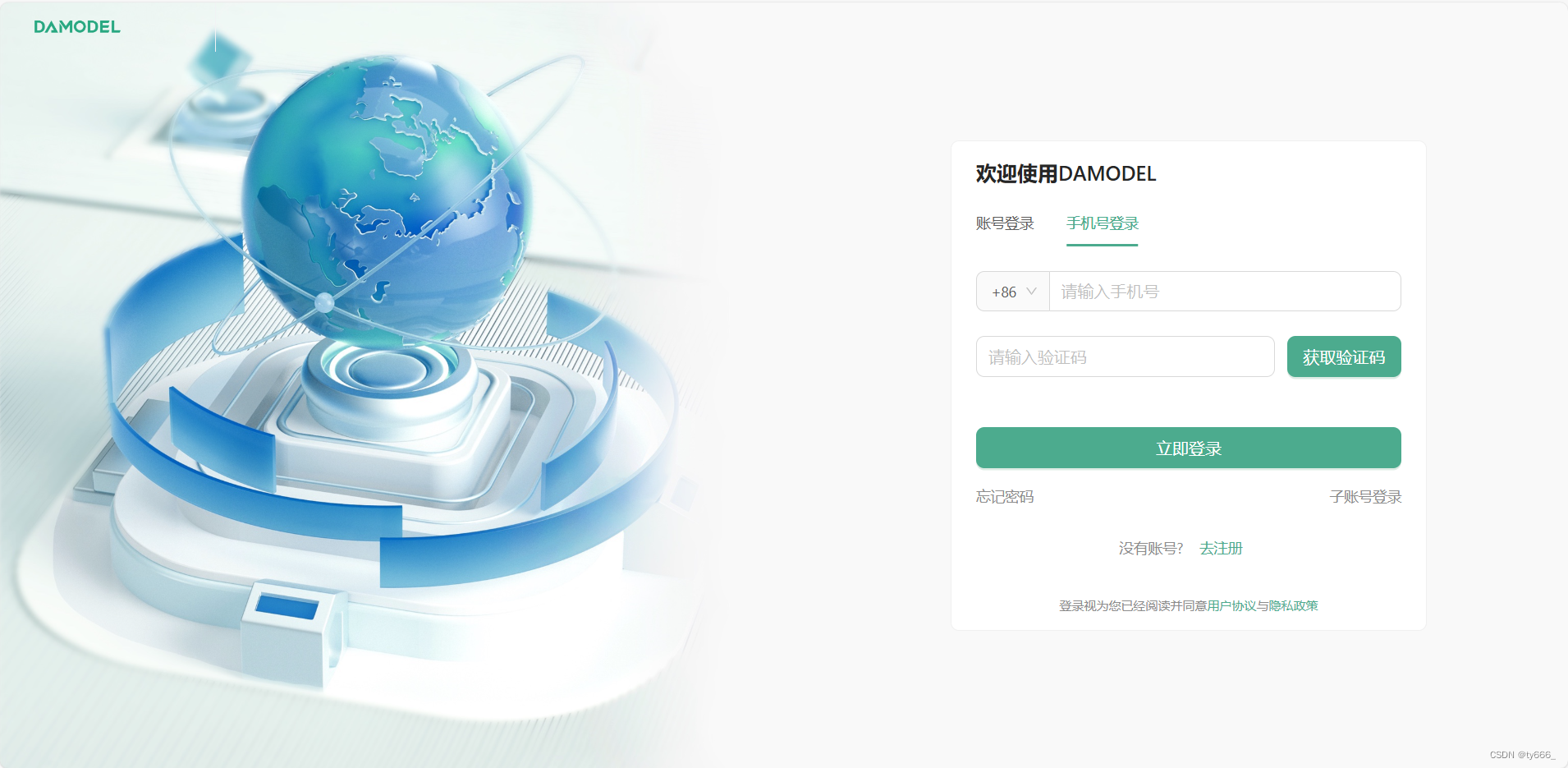
2.登录
1.点击“已有账号!去登录”,输入账号和密码或者手机号和实时验证码登录平台。
二、创建实例
1.进入控制台
1.登录后点击“控制台”。
2.创建GPU云实例
1.点击“GPU云实例”菜单。
2.在实例配置中选择付费类型(如按量付费或包月套餐)。
3.选择GPU数量和型号(推荐初次使用选择“按量付费”-“GPU数量1”-“NVIDIA GeForce RTX 4090”)。
4.配置数据硬盘大小(默认附带50GB数据硬盘)。
5.点击“创建密钥对”,输入自定义名称,选择自动创建并保存私钥到本地(后缀改为.pem)。
6.选择刚刚创建好的密钥对,点击“立即创建”,等待实例启动成功。
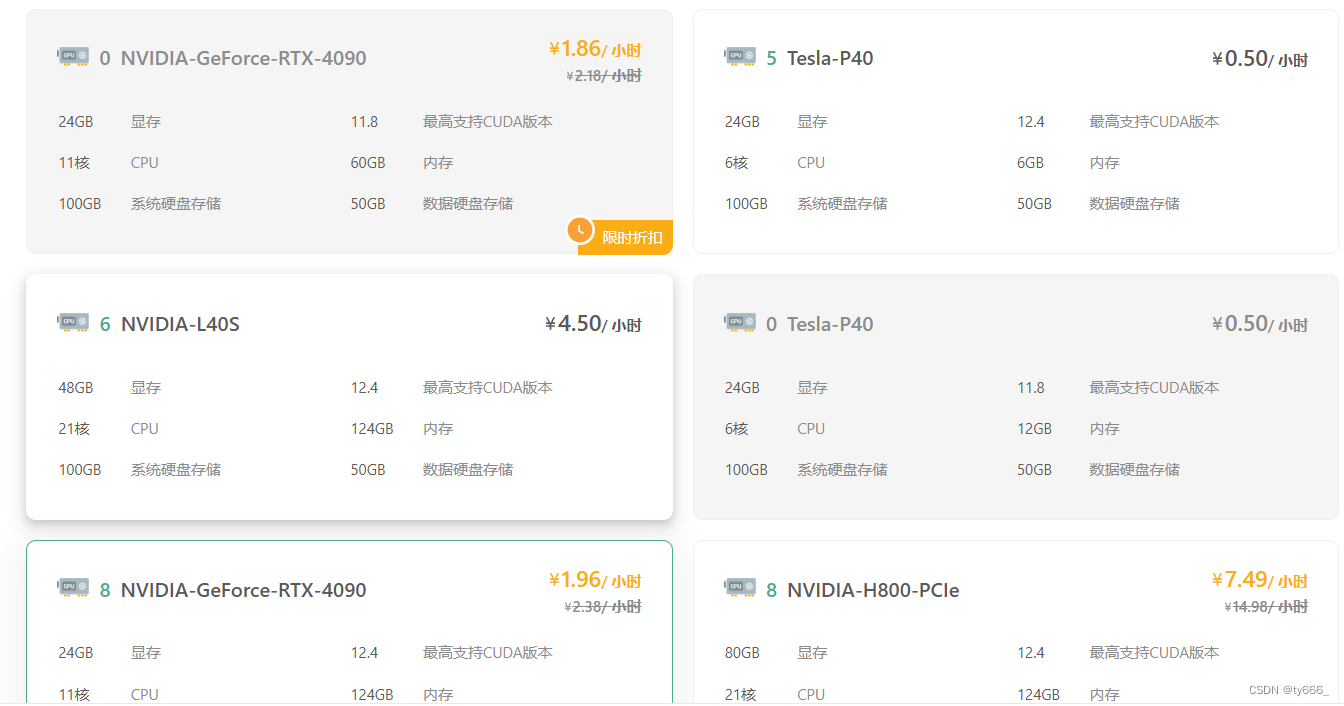
三、数据上传(可选)
1.进入文件存储
1.点击“文件存储”。
2.上传文件
1.点击“上传文件”,选择本机待上传的文件/文件夹,等待上传成功。
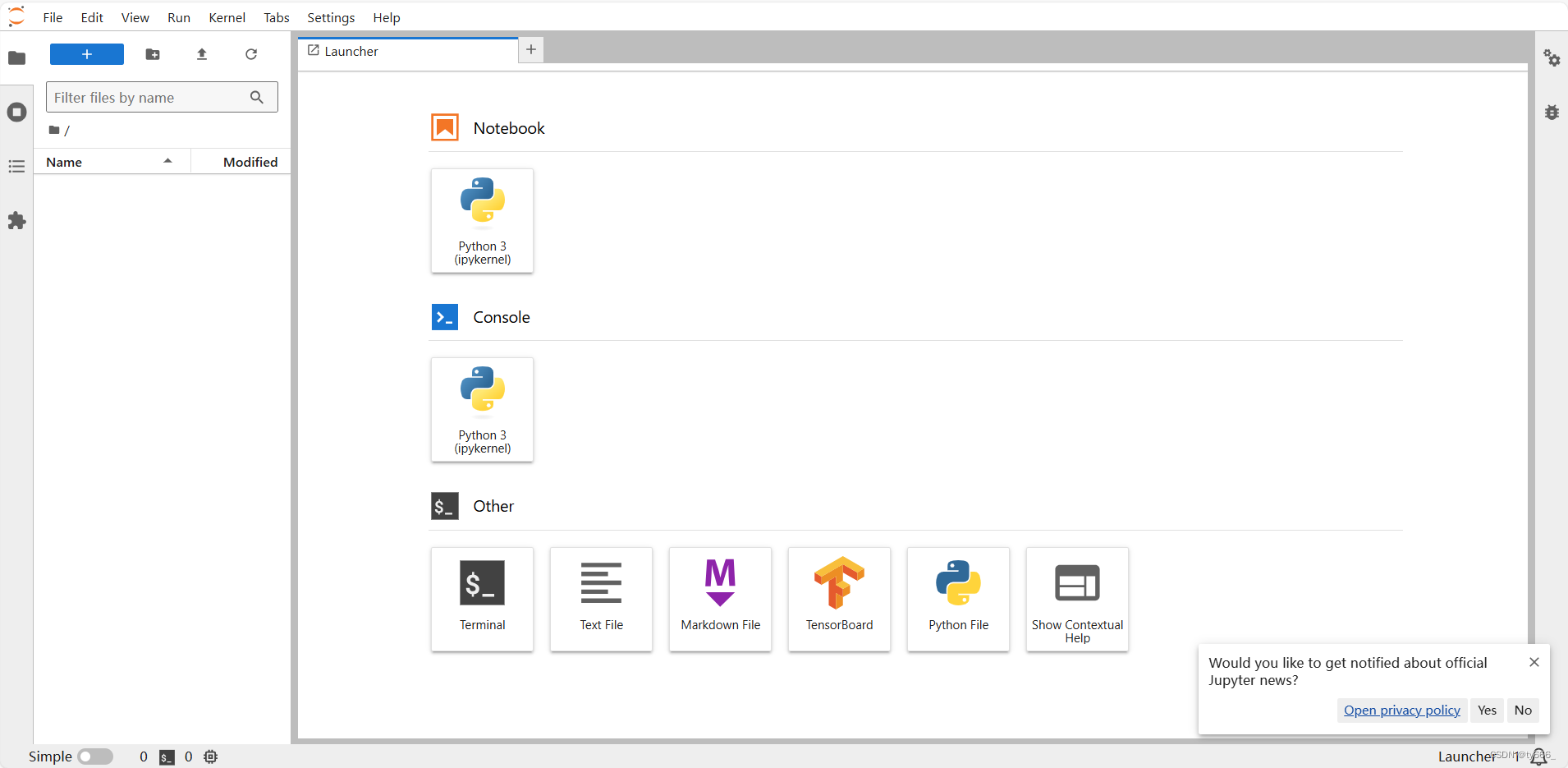
四、内置JupyterLab的使用
1.进入JupyterLab
1.创建实例后,通过控制台提供的链接进入JupyterLab。
2.JupyterLab界面介绍
1.左侧文件资源管理器与右侧控制台默认显示的是/root/workspace下的文件资源。
2.服务器路径说明:
1./:系统盘,用于存放系统文件。
2./root/workspace:数据盘,支持扩容,保存镜像时数据不会重置。
3./root/shared-storage:共享文件存储,可跨实例存储。
以下简单代码可以在JupyterLab中运行
import numpy as np
# 创建一个简单的数组
arr = np.array([1, 2, 3, 4, 5])
print(arr)五、本地连接方法
1.获取实例的SSH访问信息
1.在丹摩智算控制台复制SSH访问链接,获取主机(host)和端口号。
2.通过SSH连接
1.打开命令提示符,切换到存储私钥的目录。
2.使用SSH命令连接服务器,格式为:
ssh -i <私钥文件名> -p <端口号> <用户名>@<主机地址>以下 is a simple example of using Python's subprocess module to execute an SSH command:
import subprocess
def ssh_connect(private_key_file, port, username, host):
command = f'ssh -i {private_key_file} -p {port} {username}@{host}'
subprocess.run(command, shell = True)
private_key_file = 'your_private_key.pem'
port = 22
username = 'your_username'
host = 'your_host'
ssh_connect(private_key_file, port, username, host)3.通过MobaXterm连接
1.打开MobaXterm,点击“Session”按钮创建新的Session。
2.选择通过SSH连接登录,输入主机地址、端口号和用户名。
3.导入私钥文件,点击“OK”完成连接。
4.通过PyCharm连接
1.打开PyCharm,选择“文件”-“设置”。
2.在“项目-Python解释器”中点击“添加解释器”,选择SSH连接。
3.配置连接参数,包括主机地址、端口号、用户名和私钥文件路径。
4.连接成功后,可以上传项目文件到服务器,并使用服务器资源运行代码。
以下 is a simple example of how to configure a remote interpreter in PyCharm:
# This is just a comment to show that there may be some steps to configure in PyCharm
# 1. Open 'Settings'
# 2. Navigate to 'Project - Python Interpreter'
# 3. Click 'Add Interpreter' and select 'SSH Interpreter'
# 4. Fill in the connection details like host, port, username, and private key file path以上就是丹摩智算平台的基本使用教学与操作指南,希望对新用户有所帮助。在使用过程中,如果遇到任何问题,可以参考平台提供的帮助文档或联系客服获取支持。























 3048
3048

 被折叠的 条评论
为什么被折叠?
被折叠的 条评论
为什么被折叠?








